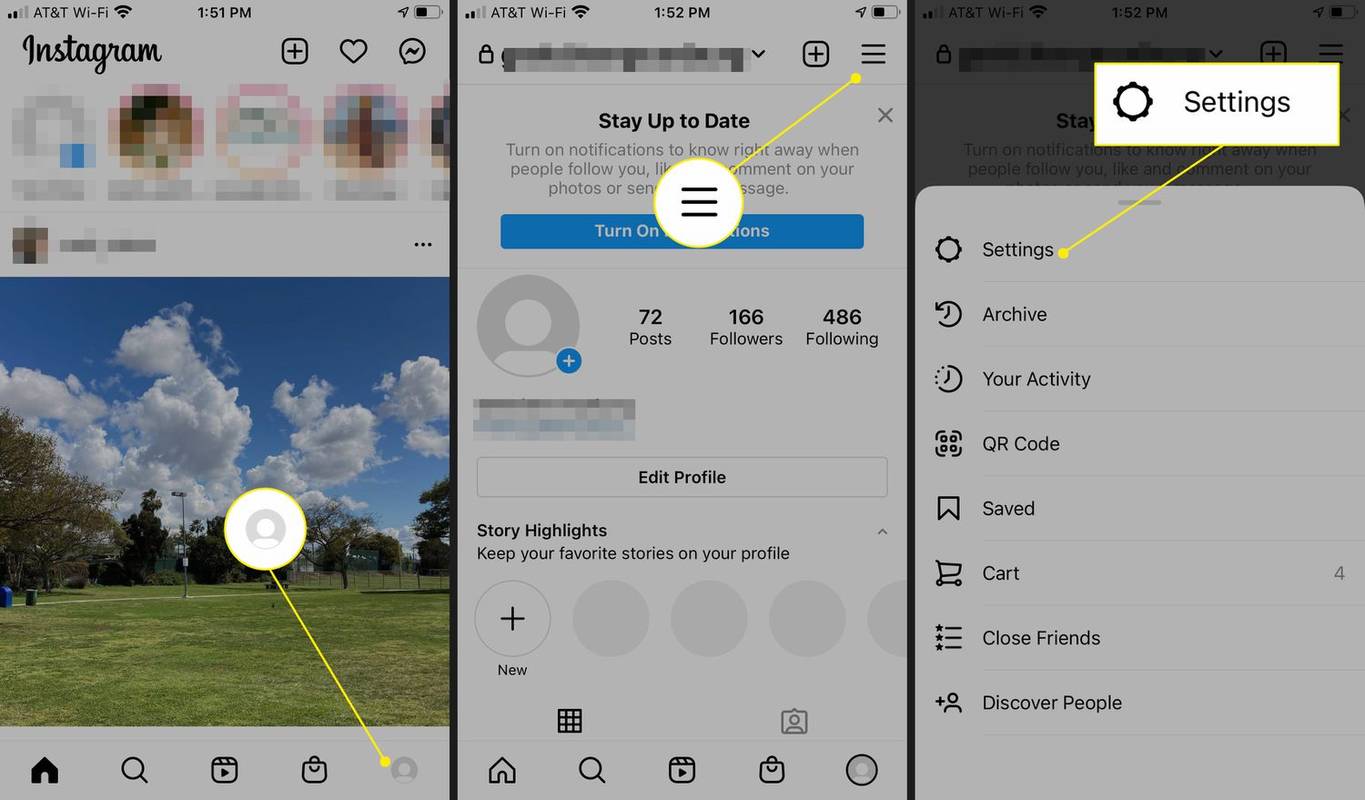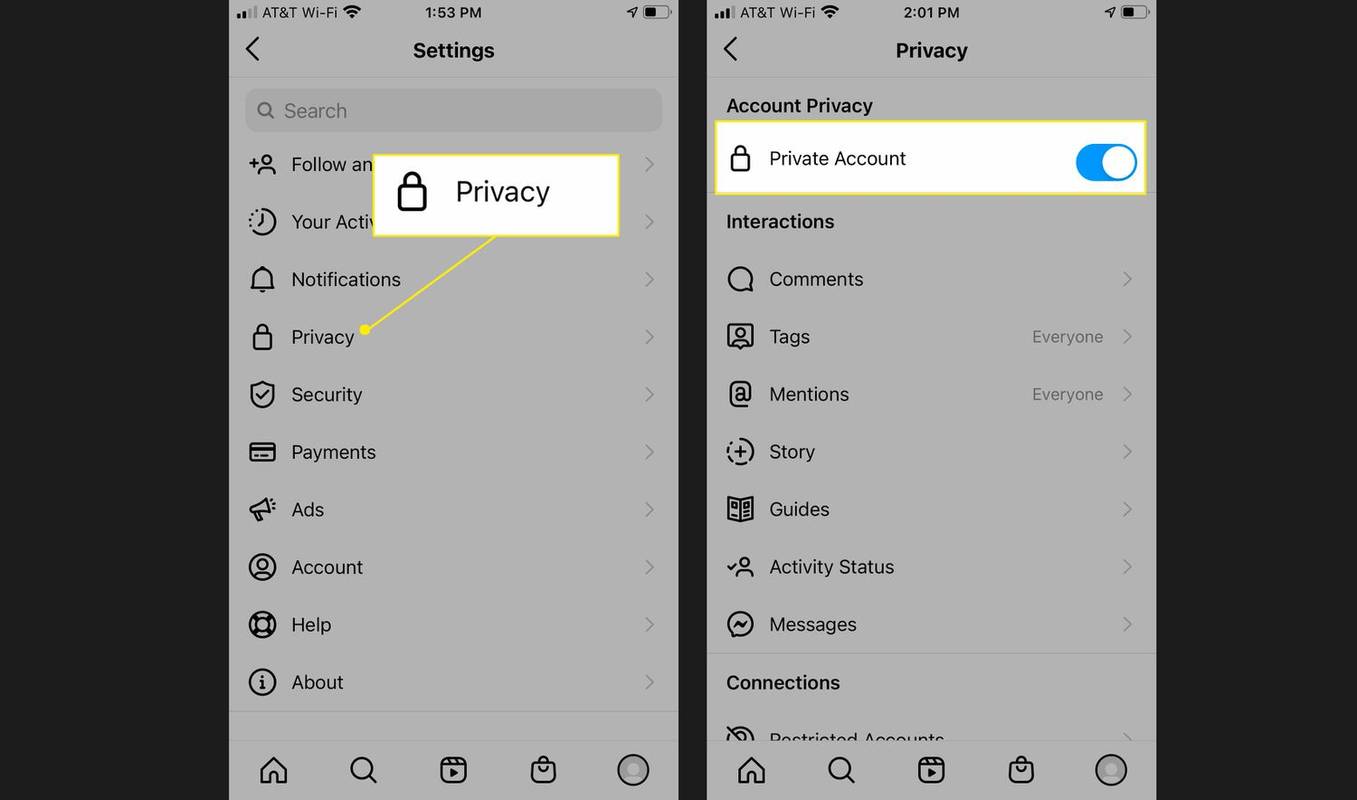知っておくべきこと
- をタップしてください プロフィール アイコンをタップして メニュー > 設定 > プライバシー 。下 アカウントのプライバシー 、オンに切り替えます プライベートアカウント 。
- プロフィールを再度表示したい場合は、[アカウント プライバシー] メニューに戻ってオフに切り替えます。 プライベートアカウント 。
Instagram アカウントを非公開にすると、投稿はフォロワーのみに表示され、使用したハッシュタグは検索から非表示になります。 Android および iOS デバイスの Instagram アプリでどのように機能するかは次のとおりです。
Instagramアカウントを非公開にする
プロフィールを非公開にするのは非常に簡単です。 Instagram iPhone アプリを使用して説明した手順は次のとおりです。
Android モバイル ホットスポットから Chromecast にキャストする
-
をタップしてください プロフィール 画面の右下隅にあるアイコン。
-
タップ メニュー 画面の右上隅にある (3 本の水平線)。
-
タップ 設定 。
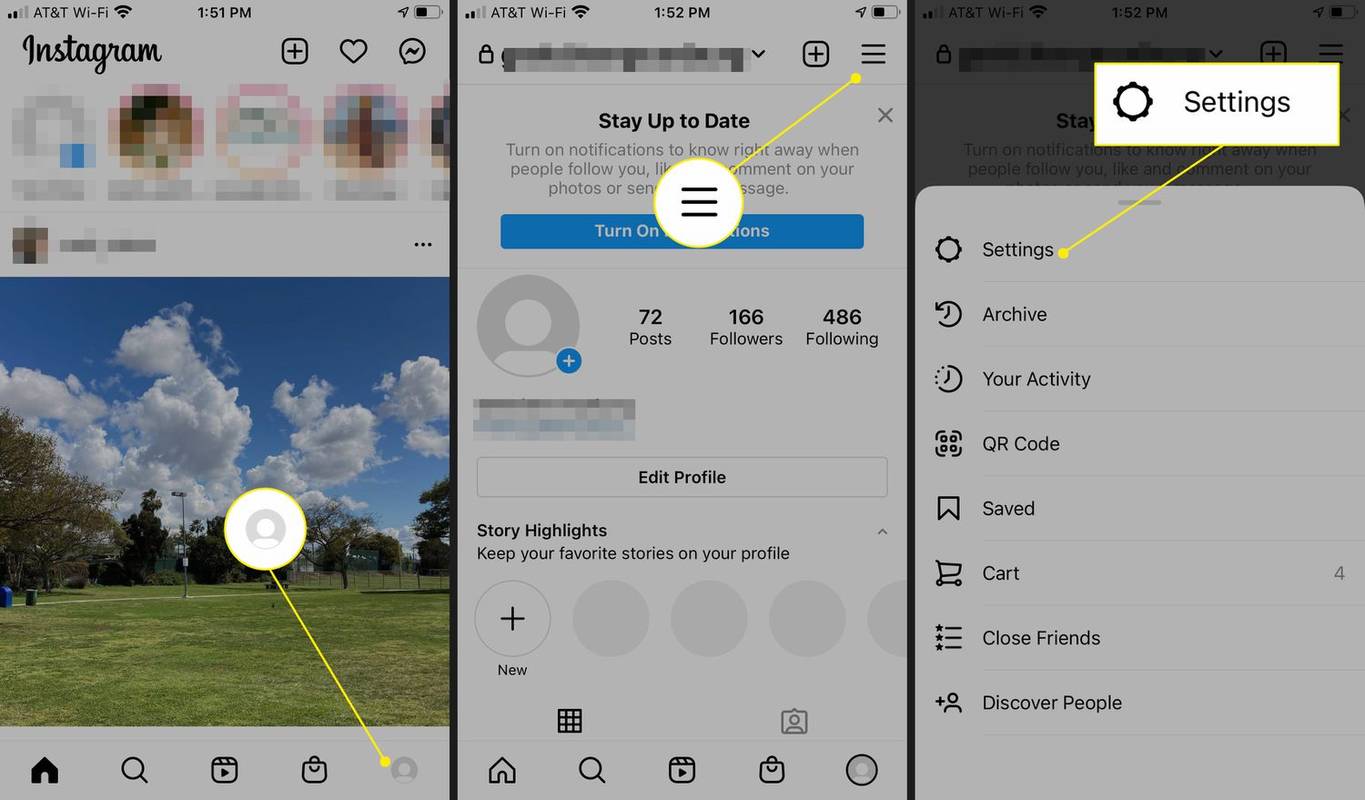
-
タップ プライバシー 。
-
下 アカウントのプライバシー 、オンに切り替えます プライベートアカウント 。
スクロールホイールをcsgoでジャンプにバインドする方法
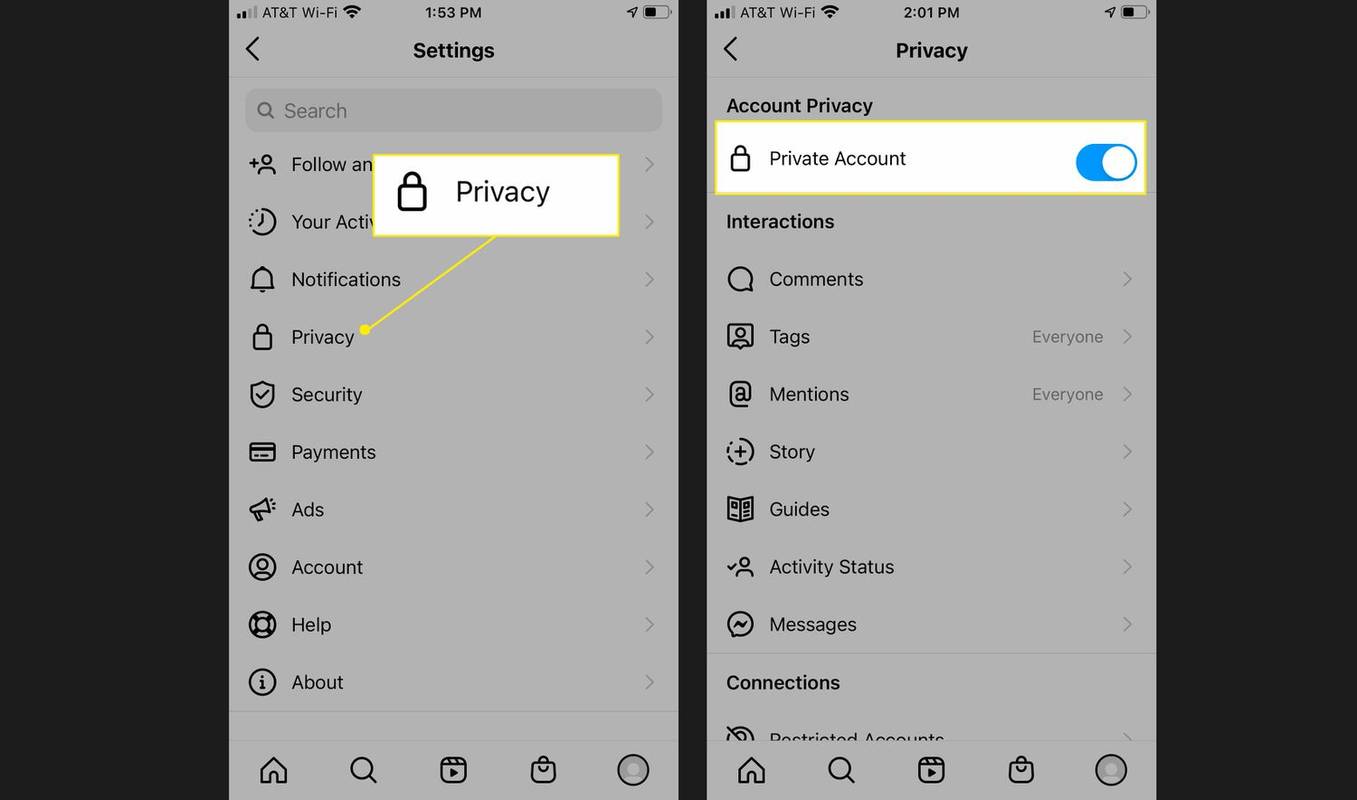
プロフィール全体ではなく、数枚の写真だけを非公開にしたい場合は、次のオプションもあります。 選択した写真を非表示にする あなたのInstagramアカウントで。オプションは写真メニューにあります。

ヌシャ・アシュジェイ/Lifewire
プロフィールを公開する
気が変わってプロフィールを再度表示したい場合は、 アカウントのプライバシー 上記の手順に従って画面を表示し、切り替えます プライベートアカウント 再びオフ。さらに、Instagram を作成したときに 16 歳以下の場合、プロフィールはデフォルトで非公開に設定されます。誰もがあなたのフィードを閲覧できるようにするには、プライバシー設定を手動でオフにする必要があります。
タスクバーの色を変える方法Instagramでバニッシュモードを使用する方法 よくある質問
- プロフィールがプロフィールに設定されているときに、ユーザーをタグ付けしたり、Instagram の投稿にハッシュタグを追加したりするとどうなりますか?まだ人々はそれを見ることができますか?
あなたをフォローしているユーザーのみが表示されます。あなたをフォローしていない他のユーザーをタグ付けしたり、説明にハッシュタグを追加したりしても、投稿のプライバシーは無効になりません。あなたをまだフォローしていない人には表示されません。
- プロフィールが非公開に設定されているときに、Instagram の投稿を他のソーシャル ネットワーク サイトで共有したい場合はどうすればよいですか?
投稿を共有することにした場合 フェイスブック 、 ツイッター 、Tumblr、Flickr、またはその他のソーシャル ネットワークで公開すると、スタンドアロンの投稿として閲覧できるようになります。これを閲覧している人は誰でも Instagram のパーマリンクをクリックして全文を表示できますが、ユーザー名をクリックして完全なプロフィールを表示しても、すでにあなたをフォローしていない限り、他のコンテンツを見ることはできません。
- 私のプロフィールが非公開のときに誰かが私をフォローすることにした場合、その人は私の投稿を見ることができますか?
あなたが承認するまではだめです。あるユーザーがプロフィールが非公開のユーザーの「フォロー」ボタンをタップすると、フォロー要求メッセージのみが送信されます。したがって、誰かからフォローリクエストを受け取った場合、あなたがあなたをフォローするリクエストを手動で承認するまで、その人はあなたのコンテンツを見ることはできません。
- 誰かが私をフォローしていますが、もうフォロワーにしたくないです。どうすればこの人を追い出すことができますか?
誰かがあなたをフォローしないようにするには、アカウントをブロックします。プロフィールを開き、右上隅にある 3 つの点をタップしてから、 ユーザをブロックする そのアカウントをフォロワーから削除するには。 (アカウント所有者が不適切な行動をしている場合は、次のことを考慮してください) アカウントを報告する 。)